Cómo convertir YouTube a cualquier formato con los mejores convertidores de vídeo de YouTube
Por Manuel Gonzalez • 2025-10-23 19:10:21 • Soluciones
Ver vídeos online en YouTube es divertido, pero ¿qué pasa si tu conexión a Internet tiene un problema o deseas disfrutar de tus vídeos sin conexión? Confía en el convertidor de vídeo de YouTube, ya que este programa especializado te permite descargar y convertir vídeos de YouTube para verlos sin problemas fuera de línea. Hay algunos convertidores de vídeo de YouTube, tanto profesionales como gratuitos. Los convertidores de vídeo de YouTube están disponibles con su propio conjunto de características y especificaciones.
- Parte 1. El mejor convertidor de vídeo de YouTube: Cómo convertir YouTube en otro formato
- Parte 2. 6 convertidores de vídeo de YouTube gratuitos
- Parte 3. Cómo elegir el mejor convertidor de vídeo de YouTube
Parte 1. El mejor convertidor de vídeo de YouTube: cómo convertir YouTube en otro formato
Si buscas una conversión de vídeo rápida y con calidad sin pérdidas, Wondershare UniConverter (originalmente Wondershare Video Converter Ultimate) es la mejor opción. Este programa profesional y experto permite descargar y convertir vídeos de YouTube y otros 10.000 sitios en una serie de formatos. En unos pocos pasos, tu vídeo de YouTube se puede convertir a una serie de formatos de vídeo y audio. También se admiten formatos específicos de dispositivos para evitar problemas de compatibilidad.
 Wondershare UniConverter - Tu completa caja de herramientas de vídeo para Windows/Mac
Wondershare UniConverter - Tu completa caja de herramientas de vídeo para Windows/Mac

- Convierte vídeos de YouTube a cualquier formato, incluyendo MP4/MOV/AVI/MKV/WMV/4K y otros más de 1.000 formatos
- Descarga y convierte vídeos pegando las URL directamente y con un solo clic
- Edita los vídeos antes de convertirlos con las funciones de recorte, ajuste, adición de marca de agua, subtítulos, etc.
- Transfiere vídeos del PC/Mac a dispositivos iOS/Android mediante un cable USB
- Graba vídeos en DVD con plantillas de menú gratuitas y personalízalas
- Caja de herramientas con funciones adicionales como compresión de vídeo, creación de GIF, etc.
- Sistema operativo soportado: Windows 10/8/7/2003/Vista/XP, Mac OS 10.15 (Catalina), 10.14, 10.13, 10.12, 10.11, 10.10, 10.9, 10.8, 10.7, 10.6
Pasos para convertir vídeos de YouTube gratis con Wondershare YouTube Video Converter:
Paso 1 Copiar la URL de YouTube
En el navegador de tu PC, abre el vídeo de YouTube que quieres convertir y copia la URL.
![]()
Paso 2 Inicia Wondershare YouTube Video Converter y elige el formato de salida
Abre el Wondershare UniConverter en tu sistema después de haberlo descargado e instalado. En la pantalla principal del programa, elige la opción Descargador y activa el Modo de descarga y conversión a la derecha. Se abrirá una nueva ventana con los formatos soportados. En la lista, elije el formato de vídeo, audio o dispositivo deseado. También se admiten vídeos HD.
![]()
Paso 3 Pegar URL para descargar y convertir vídeos de YouTube
Haz clic en Añadir esto pegará automáticamente el enlace copiado en la interfaz del programa. Una vez analizado el enlace, el software comenzará a descargarlo y convertirlo al formato seleccionado. En Finalizado se mostrará el vídeo convertido.
![]()

Tips
Wondershare UniConverter también funciona como un experto conversor de vídeos de YouTube a audio y, siguiendo los pasos anteriores, también puedes convertir tus vídeos a los archivos de audio deseados.
Parte 2. 6 Convertidores de vídeo de YouTube gratuitos
Hay una serie de programas de descarga gratuita de convertidores de vídeo de YouTube disponibles. Puedes optar por programas gratuitos de escritorio o en línea, dependiendo de cuáles sean tus necesidades. Aquí hay una lista de convertidores de vídeo de YouTube gratuitos de escritorio o en línea para que elijas, estos, también te ayudarán a convertir vídeos de YouTube a cualquier otro formato.
1. Wondershare Free Video Converter
Este es uno de los mejores programas convertidores de vídeo de YouTube gratuitos que permiten convertir vídeos de YouTube a una serie de formatos populares de audio, vídeo y dispositivos. El proceso de descarga y conversión de vídeos es rápido y crea archivos de calidad sin pérdidas. El software es compatible con el sistema Windows y Mac. En realidad, Wondershare Gratis Video Converter es la versión gratuita de Wondershare UniConverter, por lo que ambos tienen funciones e interfaces similares. Al igual que la mayoría de los programas gratuitos que puedes encontrar en el mercado, Wondershare Gratis Video Converter convierte vídeos con una marca de agua.
Pasos para convertir vídeos de YouTube gratis con Wondershare Gratis Video Converter:
Paso 1: Copia el enlace de YouTube que quieras descargar. Abre el Wondershare Gratis Video Converter en tu PC. Selecciona la opción Descargar y haz clic , a continuación, Modo de conversión. Se abrirá una nueva ventana con la lista de formatos de salida compatibles. De la lista de Vídeo elije MP4, MOV u otro formato deseado. Además, selecciona la calidad de salida.
Paso 2: Haz clic en el botón +Pegar URL que pegará el enlace copiado a la interface del software, analizará el vídeo y comenzará a descargarlo en el formato elegido.
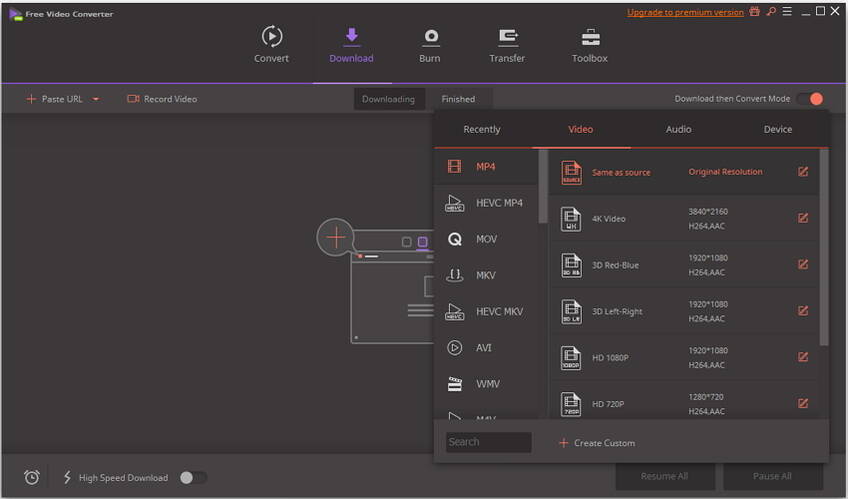
2. DVDVideoSoft Gratis YouTube Download
Usando el software, puedes convertir videos de YouTube a videos en diferentes formatos, incluyendo MP4, MOV, MKV, WebM, y otros. También admite la conversión de audio de los vídeos. El software permite abrir la lista de enlaces de los archivos de texto y admite la transferencia de vídeos a iTunes. La descarga de subtítulos también es compatible con la opción de descargar la lista de reproducción, el canal del usuario y varios vídeos a la vez. El programa DVDVideoSoft está disponible para su descarga tanto en el sistema Windows como en el Mac.
Pasos para convertir vídeos de YouTube con DVDVideoSoft:
Paso 1: Copia el enlace de YouTube que quieras descargar. Descarga, instala y abre el programa DVDVideoSoft Gratis YouTube Download en tu ordenador.
Paso 2: Haz clic en el botón Pegar para copiar la URL.
Paso 3: Pulsa el botón Descargar para empezar a descargar el vídeo de YouTube.

3. Any Video Converter Gratis
Este programa de uso gratuito funciona como una herramienta de conversión de vídeo HD de YouTube que facilita la conversión de tus vídeos a una serie de formatos y calidades que incluyen calidad estándar (SQ), alta calidad (HQ) y HD. Además de YouTube, otros sitios populares como Facebook, Nico, Veoh, MetaCafe, MTV y otros también son compatibles con la descarga de vídeos. Las conversiones específicas para cada dispositivo y la conversión de vídeos a audio también son soportadas por el programa.
Pasos para convertir YouTube a vídeos con Any Video Converter:
Paso 1: Copia el enlace del vídeo que quieres descargar de YouTube o de la página web de otros sitios. Luego instala y abre Any Video Converter Gratis en tu PC.
Paso 2: Haz clic en el botón + de color verde en el software para pegar el enlace copiado.
Paso 3: Pulsa el botón Descargar que abrirá una ventana emergente mostrando los formatos de salida soportados. Elige el formato y la calidad para iniciar el proceso de descarga de YouTube.

4. ClipConverter
El descargador de vídeos de YouTube Clipconverter es un programa online que funciona desde la ventana del navegador y no necesitas descargar ni instalar ningún software. Con esta herramienta puedes convertir tus vídeos de YouTube a los formatos MP4, 3GP, AVI, MOV, MKV, MP3, M4A y AAC. Además de YouTube, el programa permite descargar vídeos de Facebook, Vimeo y otros sitios. También hay una función para elegir la calidad del archivo de salida entre las opciones 720p, 1080p, 2k y 4k. El vídeo convertido se puede descargar desde la interfaz.
Pasos para convertir vídeos de YouTube en línea con ClipConverter:
Paso 1: Copia la URL de YouTube u otro sitio. Abre https://www.clipconverter.cc/ en tu PC.
Paso 2: Pega la URL copiada en la interfaz y haz clic en el botón Continuar.
Paso 3: De los formatos de audio y vídeo soportados, elige la opción deseada y la calidad del archivo.
Paso 4: Por último, pulsa el botón Iniciar para continuar con el proceso de conversión.
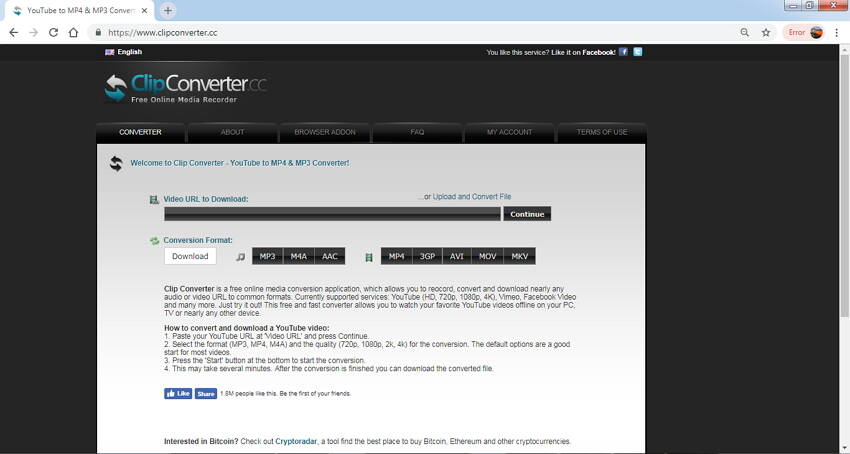
5. OnlineVideoConverter
Se trata de un conversor de vídeo de YouTube en línea gratuito que es compatible con todos los navegadores modernos y admite la conversión de vídeos a una serie de formatos. El programa no necesita registros y no hay límite en el número de descargas y conversiones gratuitas que se pueden hacer. Los formatos compatibles son MP4, M4V, MOV, AVI, FLV, WMV, MPG, MP3, AAC, OGG, M4A, WMA, FLAC y WAV. Los sitios admitidos para la descarga de vídeos incluyen YouTube, Facebook, VK.com, DailyMotion, Instagram y otros.
Pasos para convertir vídeos de YouTube en línea con OnlineVideoConverter:
Paso 1: Copia los enlaces de YouTube u otros vídeos. Abre https://www.onlinevideoconverter.com/video-converter e introduce el enlace copiado.
Paso 2: Elige el formato de salida de la lista de archivos de audio y vídeo compatibles.
Paso 3: Haz clic en el botón Iniciar para proceder a la descarga y conversión del vídeo.
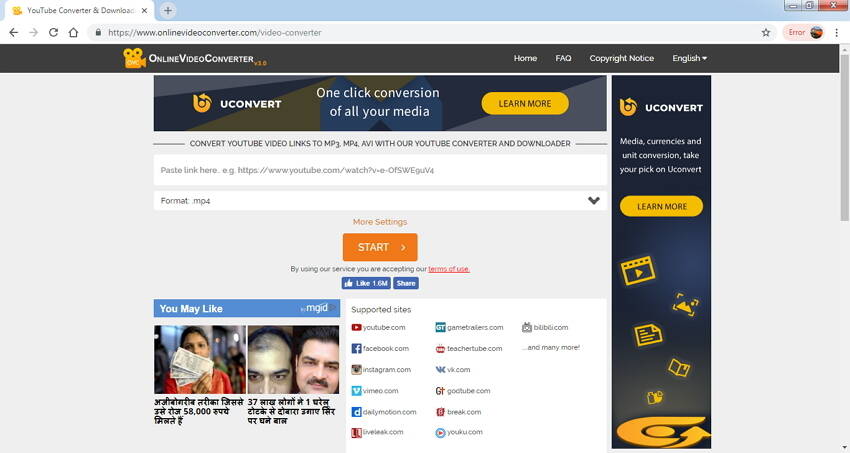
6. Converto
Este convertidor gratuito de vídeo de YouTube en línea soporta la descarga de vídeos de YouTube en MP4 (calidad HQ y HD), y formatos MP3. La herramienta tiene una función en la que puedes editar las etiquetas ID3, el nombre del archivo, e incluso cortar o cambiar la calidad del vídeo antes de la conversión. El programa añade las portadas de los álbumes a los archivos MP3 automáticamente, lo que hace que tu colección tenga un aspecto maravilloso.
Pasos para convertir vídeos de YouTube online con Converto:
Paso 1: Copia el enlace del vídeo de YouTube. Abre https://www.converto.io/en en tu PC. Pega el enlace copiado en la interfaz.
Paso 2: Se abrirá una nueva ventana desde la que podrás seleccionar entre MP3 o MP4 como opción de descarga. Haz clic en el icono de Configuración para cortar el vídeo, edita las etiquetas ID3 o edita el nombre del archivo. Haz clic en Guardar para confirmar los cambios.
Paso 3: Por último, haz clic en el botón Convertir para convertir YouTube en un archivo de vídeo o de audio.
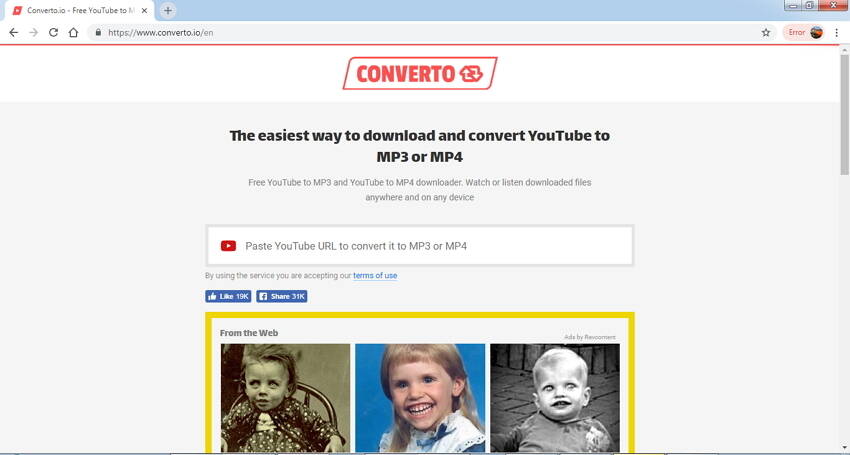
Parte 3. Cómo elegir el mejor convertidor de vídeo de YouTube
Elegir el mejor convertidor de vídeo de YouTube es definitivamente una tarea difícil con tantas opciones de escritorio, en línea, gratuitas y de pago disponibles. Para ayudarte en tu búsqueda y elección, a continuación, te ofrecemos una tabla comparativa de los 7 programas mencionados anteriormente. Echa un vistazo a las características para saber cuál se adapta mejor a tus necesidades.
| Características/Programa | Wondershare UniConverter | Wondershare Gratis Video Converter | DVDVideoSoft Gratis YouTube Download | Any Video Converter Gratis | ClipConverter | OnlineVIdeoConverter | Converto |
|---|---|---|---|---|---|---|---|
| Formatos de audio soportados | Más de 1000 formatos | Todos los formatos populares de vídeo, audio y dispositivos | Formatos populares | Todos los formatos populares como MP4, 3GP y otros | MP4, 3GP, AVI, MOV, MKV, MP3, M4A, y AAC | MP4, M4V, MOV, AVI, FLV, WMV, MPG, MP3, AAC, OGG, M4A, WMA, FLAC y WAV | MP3 y MP4 |
| Descarga de la lista de reproducción de YouTube | Si | No | Si | No | No | No | No |
| Sitios compatibles con la descarga | Más de 10.000 sitios, incluyendo Facebook, Vimeo y muchos otros. | Sólo YouTube | YouTube | YouTube, MetaCafe, Nico, Facebook, y algunos otros. | YouTube, Vimeo, Facebook, y algunos otros. | Youtube, Facebook, DailyMotion, y otros populares. | Sólo YouTube |
| Youtube a MP3 en un solo clic | Si | Si | No | No | No | No | No |
| Velocidad de conversión | Súper Rápida | Rápida | Rápida | Decente | Depende de la velocidad de Internet | Depende de la velocidad de Internet | Depende de la velocidad de Internet |
| Calidad de vídeo | Excelente | Sin pérdidas | Decente | Decente | Decente | Decente | Decente |
| Transferencia de vídeos después de la conversión | Si | Si | A iTunes | No | No | No | No |
| Grabación de DVD | Si | Si, con marca de agua | No | No | No | No | No |
| Conversión específica para cada dispositivo | Si | Si | Si | Si | No | No | No |
| Grabar vídeo desde sitios de streaming | Si | Si | No | No | No | No | No |
| Gratis o de pago | Software de pago con un trial gratuito | Gratis | Gratis | Gratis | Gratis | Gratis | Gratis |
Manuel Gonzalez
staff Editor